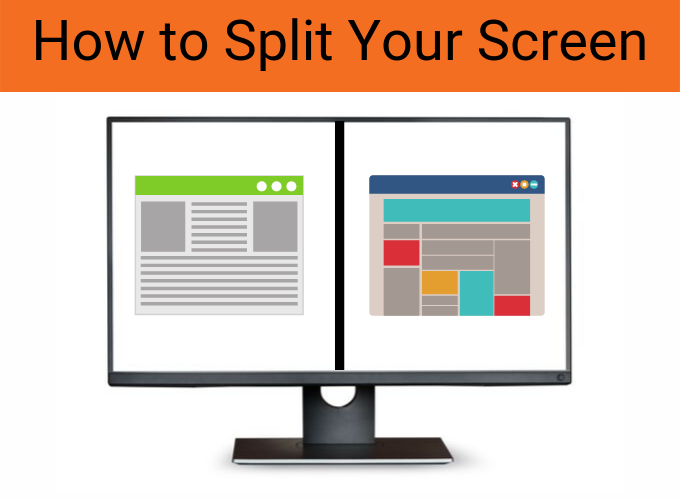Dacă lucrați cu Office 2016, 2013, 2010 și versiunile mai noi, vi se vor prezenta două opțiuni Office diferite: Versiunea pe 64 de biți și pe 32 de biți.
În acest ghid, nu veți mai fi confuz cu privire la ce versiune de biți este cea mai bună pentru dvs., atâta timp cât utilizați versiuni Office mai noi sau ceilalți ani enumerați anterior. De asemenea, veți afla cum să instalați atât versiunile pe 64 de biți, cât și pe cele pe 32 de biți.

Vom începe cu versiunile de biți pentru versiunile mai noi de Office.
Alegeți între versiunile mai noi Office pe 64 de biți sau pe 32 de biți
Această secțiune este destinată utilizatorilor cu versiuni mai noi de Office. Dacă nu utilizați versiunile mai noi Office, consultați secțiunile de mai jos pentru a găsi anul dvs. specific.
Dacă știți deja ce bit doriți, tot ce trebuie să faceți este să specificați ce versiune. Cu toate acestea, dacă nu specificați că doriți versiunea pe 32 de biți înainte de procesul de instalare, atunci Versiune pe 64 de biți este instalat automat pe toate versiunile mai noi.
În general, pe 64 de biți este mai preferabil dacă lucrați cu date și fișiere mari. Și, bineînțeles, dacă computerul dvs. rulează deja Windows pe 64 de biți.
Dacă sunteți blocat pe ce versiune de biți ar trebui să alegeți, iată câteva argumente convingătoare pentru ambele versiuni.
Când ar trebui să alegeți versiunea pe 64 de biți:
- Veți lucra cu videoclipuri mari, imagini sau animații în timp ce utilizați Powerpoint. Versiunea pe 64 de biți tinde să funcționeze mult mai bine cu grafică avansată și imagini / videoclipuri mari.
- Veți lucra cu seturi de date mari, cum ar fi tabelele pivot, Power Pivot, 3D Map și altele asemenea. Versiunea pe 64 de biți este mai bine echipată decât cea pe 32 de biți pentru a face față unor seturi de date precum acestea.
- Folosiți peste 2 GB de fișiere în Project, inclusiv fișiere cu multe subproiecte.
- Vă creați propriile soluții Office în interior. 64-bit vă va permite să livrați versiunea pe 64 de biți a soluțiilor pe care le creați. De asemenea, veți putea livra și versiunea pe 32 de biți. Dezvoltatorul dvs. ar trebui să utilizeze 64 de biți pentru a experimenta, testa și actualiza soluțiile.
- Veți lucra cu tipul de date Big Number în timp ce utilizați Access. 32 de biți este capabil să funcționeze cu acest lucru. Cu toate acestea, este posibil ca rezultatele dvs. să nu fie la fel de eficiente pe cât ar fi atunci când utilizați versiunea pe 64 de biți.
Când ar trebui să alegeți versiunea pe 32 de biți:
- Se întâmplă să folosiți controale pe 32 de biți care nu vin cu o alternativă pentru versiunile pe 64 de biți. Același lucru este valabil și pentru programele de completare COM pe 32 de biți fără alternativa pentru versiunea pe 64 de biți.
- Aveți un cod VBA care utilizează instrucțiunile Declare. De cele mai multe ori, codul dvs. VBA nu trebuie să se modifice atunci când îl utilizați în 32 sau 64 de biți. Cu toate acestea, ar putea necesita modificări dacă utilizați declarațiile Declare pentru API-ul Windows.
- Aveți nevoie de fișiere de baze de date Microsoft Access .ade, accde și .mde pe 32 de biți.
- Utilizați SharePoint Server 2010 și este necesar să aveți nevoie de Editare în foaia de date. Deoarece această versiune este mai veche, numai versiunea pe 32 de biți va funcționa cu ea.
- Doriți să activați un server / obiect OLE pe 32 de biți.
- Aveți aplicații MAPI pentru Outlook care sunt în mod specific pe 32 de biți
Alegeți între Office 2016 pe 64 de biți sau pe 32 de biți
Această secțiune se va concentra asupra versiunii Office 2016. Dacă nu utilizați Office 2016 și se întâmplă să utilizați o versiune mai veche, treceți la următoarele secțiuni pentru a găsi versiunea dvs.
Spre deosebire de versiunile mai noi ale Office, versiunea pe 32 de biți a Office este instalată automat spre deosebire de versiunea pe 64 de biți. Dacă știați deja ce versiune doriți înainte de procesul de instalare și acea versiune este versiunea pe 64 de biți, asigurați-vă că ați specificat-o înainte de procesul de instalare.
cum se instalează un dispozitiv audio pe Windows 10
Dacă nu sunteți sigur ce versiune să alegeți, consultați argumentul convingător de mai sus pentru 64 de biți, deoarece beneficiile sunt aceleași pentru versiunile mai noi ca și pentru Office 2016.
Puteți citi, de asemenea, unele dintre beneficiile pe 32 de biți de mai sus, dar verificați mai jos pentru a vedea câteva motive noi și diferite pentru a alege versiunea pe 32 de biți.
De ce ar trebui să alegeți versiunea pe 32 de biți:
- Aveți un fișier media vechi în prezentarea dvs. cu PowerPoint și nu aveți codec disponibil pentru versiunea pe 64 de biți.
- Aveți nevoie de Legacy Equation Editor (sau WLL) în Word.
Alegeți între Office 2013 pe 64 de biți sau pe 32 de biți
Această versiune de Office nu vine cu o versiune de biți instalată automat. În schimb, trebuie să faci singur alegerea.
Vă recomandăm să utilizați versiunea pe 32 de biți cu Office 2013, deoarece este cea mai compatibilă cu majoritatea aplicațiilor, inclusiv programe de completare de la terțe părți. Dacă totuși doriți să lucrați cu grafică mai mare și mai multe informații, este recomandată versiunea pe 64 de biți.
După ce ați luat decizia între cei doi, mergeți la procesul de instalare.
Alegeți între Office 2010 pe 64 de biți sau pe 32 de biți
În ciuda faptului că este prima versiune de Office care vă permite să alegeți între versiunile pe 32 de biți și pe 64 de biți, va instala automat versiunea pe 32 de biți. A decide ce versiune să alegeți nu va fi la fel de greu pentru dvs. dacă vă cunoașteți deja intențiile pentru Office.
Cu programe de completare specifice făcute pentru Versiune pe 32 de biți , s-ar putea să nu doriți să alegeți versiunea pe 64 de biți. Același lucru este valabil și pentru programele de completare specifice pe 64 de biți, nu alegeți 32 de biți dacă intenționați să faceți acest lucru.
Dacă nu sunteți sigur ce versiune doriți să alegeți, consultați înapoi la prima secțiune a acestui articol în care sunt discutate versiunile mai noi ale Office. Acolo puteți găsi motive imperioase de ce ar trebui să le instalați pe ambele.
cum să fixez mufa pentru căști pe computerul meu
Acum, puteți fi mai sigur în decizia dintre versiunea pe 64 de biți și versiunea pe 32 de biți pe baza argumentelor enumerate mai sus.
Dacă sunteți în căutarea unei companii de software în care puteți avea încredere pentru integritatea și practicile de afaceri oneste, nu căutați mai departe de . Suntem un partener certificat Microsoft și o companie acreditată de BBB, căreia îi pasă să ofere clienților noștri o experiență fiabilă și satisfăcătoare cu privire la produsele software de care au nevoie. Vă vom fi alături înainte, în timpul și după toate vânzările. Aceasta este software-ul nostru de 360 de grade Păstrați garanția. Deci ce mai aștepți? Sunați-ne azi pe +1 877 315 1713 sau trimiteți un e-mail la sales@softwarekeep.com. De asemenea, ne puteți contacta prin Chat live.